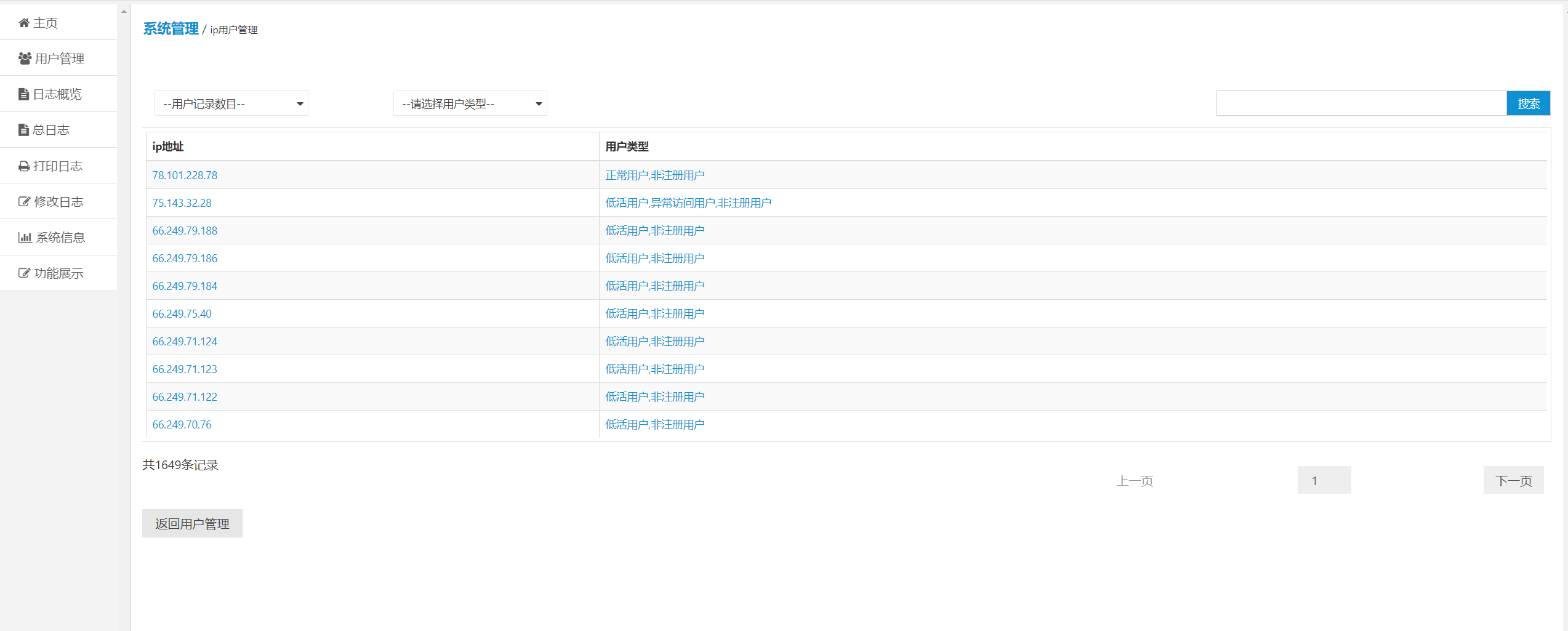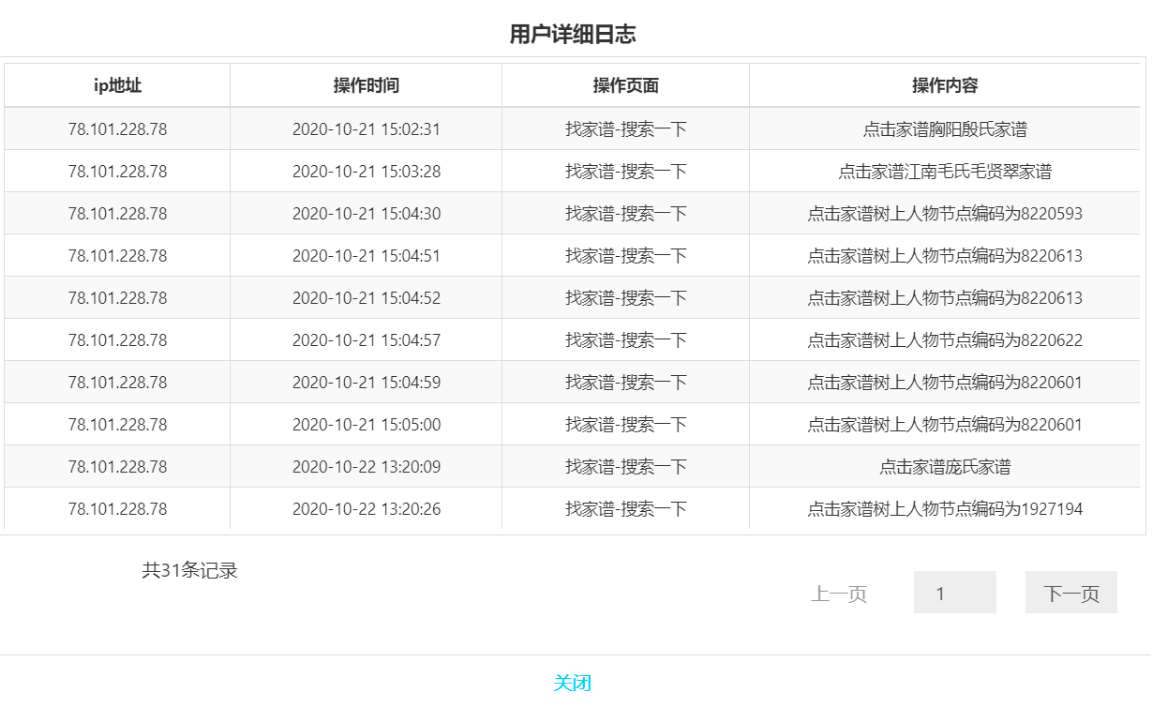系统管理模块
系统管理员点击系统管理菜单进入系统管理模块,只有系统管理员才拥有系统管理功能。
- 用户管理页面
- ip用户详细说明
- ip用户管理页面
- ip用户详细日志
用户管理模块
系统管理员进入系统管理模块后,点击左侧的用户管理按钮,进入用户管理模块,系统将展示用户管理页面,如图
. 所示: 系统目前对用户类型进行了分类,总共分为八种类型,系统管理员可以根据用户类型下拉框筛选对应类型的用户。具体的用户类型是根据用户在系统中产生的日志定义的,详细说明如下:具体操作流程如图
. 所示:(1) 尚未分析:表示系统还未分析当前用户。
(2) 频繁用户:表示频繁访问系统的用户,具体为自用户在系统中产生第一条日志以来,平均每周产生的日志大于30条。
(3) 正常用户:表示正常访问系统的用户,具体为自用户在系统中产生第一条日志以来,平均每周产生的日志大于1条小于30条。
(4) 低活用户:表示低活跃用户,具体为自用户在系统中产生第一条日志以来,平均每周产生的日志小于1条。
(5) 异常访问用户:表示异常访问系统的用户,具体为用户在系统中未产生登录日志,却产生了系统的日志。
(6) 非实名用户:表示用户在系统注册时未使用实名,具体为姓氏为非法姓氏的用户或在系统录入过其他姓氏人物却并未录入本姓氏人物的用户。
(7) 无录入用户:表示没有在系统中录入过任何人物信息的用户。
(8) 无日志用户:表示未在系统中产生日志的用户。
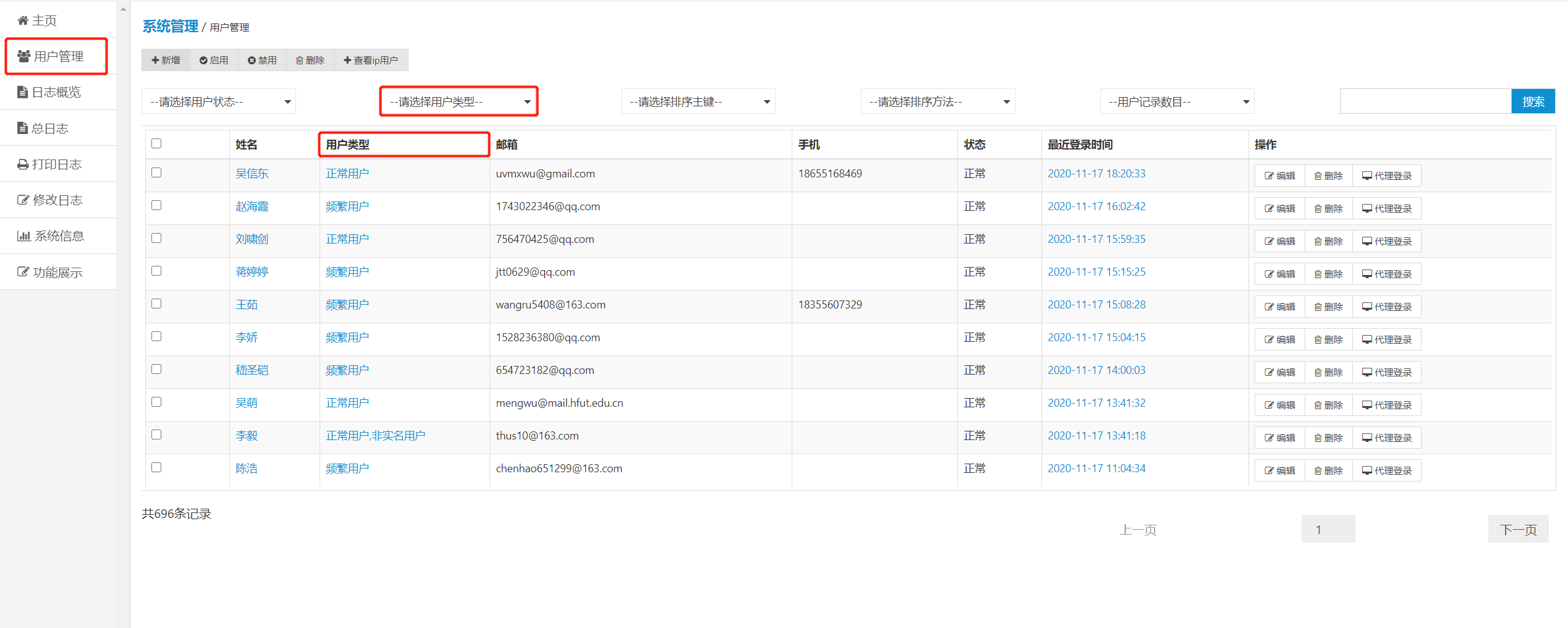
系统管理员可以点击相应的用户类型,以查看对应用户类型的详细说明,如图
. 所示:系统管理员点击功能菜单中的查看ip用户按钮,可以查看非注册用户或未登录系统以ip访问系统的用户。具体页面展示如图
. 所示。 其中用户类型的定义与上述一致。系统管理员可以点击相应的ip地址,查看当前ip用户的详细日志展示,如图
. 所示。系统管理员可以点击相应的用户类型,查看对应用户类型的详细说明,如图
. 所示。